 无忧文件扫描v2.2.2 安卓版商务办公软件有哪些?商务办公软件_商务办公应用下载立即下载
无忧文件扫描v2.2.2 安卓版商务办公软件有哪些?商务办公软件_商务办公应用下载立即下载 BIM质量安全巡检v1.0.3 安卓版商务办公软件有哪些?商务办公软件_商务办公应用下载立即下载
BIM质量安全巡检v1.0.3 安卓版商务办公软件有哪些?商务办公软件_商务办公应用下载立即下载 智染通最新版本v1.1.8 安卓版商务办公软件有哪些?商务办公软件_商务办公应用下载立即下载
智染通最新版本v1.1.8 安卓版商务办公软件有哪些?商务办公软件_商务办公应用下载立即下载 爱导购appv2.2.2最新版商务办公软件有哪些?商务办公软件_商务办公应用下载立即下载
爱导购appv2.2.2最新版商务办公软件有哪些?商务办公软件_商务办公应用下载立即下载 纳米盒小学英语免费版 v9.8安卓版商务办公软件有哪些?商务办公软件_商务办公应用下载立即下载
纳米盒小学英语免费版 v9.8安卓版商务办公软件有哪些?商务办公软件_商务办公应用下载立即下载 中国银行复兴壹号app v2.6.5安卓最新版商务办公软件有哪些?商务办公软件_商务办公应用下载立即下载
中国银行复兴壹号app v2.6.5安卓最新版商务办公软件有哪些?商务办公软件_商务办公应用下载立即下载 满天星商户通app2.0.2安卓版商务办公软件有哪些?商务办公软件_商务办公应用下载立即下载
满天星商户通app2.0.2安卓版商务办公软件有哪些?商务办公软件_商务办公应用下载立即下载 易投屏安卓版1.6.0安卓版商务办公软件有哪些?商务办公软件_商务办公应用下载立即下载
易投屏安卓版1.6.0安卓版商务办公软件有哪些?商务办公软件_商务办公应用下载立即下载
MasterGo手机版是北京尽微致广信息技术有限公司官方打造的一款专业的UI/UX设计工具类软件,该软件结合各种使用场景和自身核心技术为用户打造专业的设计系统,为用户提供专业高效的设计管理服务,满足用户对设计的全面需求。
该软件功能多样,用户在设计自己的作品时可以帮助用户自动布局,根据内容大小自定调节各种尺寸,添加新的元素是还可以自动进行排列,同时用户还可一键设置文字样式、颜色、特效等、还能将所有的文字样式同步给团队使用,大大提高了用户的工作效率,另外,软件还为用户提供了很多素材资源库等供用户使用,用户可以自由进行创作探索。
本站今天为大家带来的是这款MasterGo官方版,该软件主要服务对象为团队及企业用户,可以帮助团队及企业之间更好的进行合作交流,提高工作效率,感兴趣的小伙伴们快来了本站下载这款软件吧。
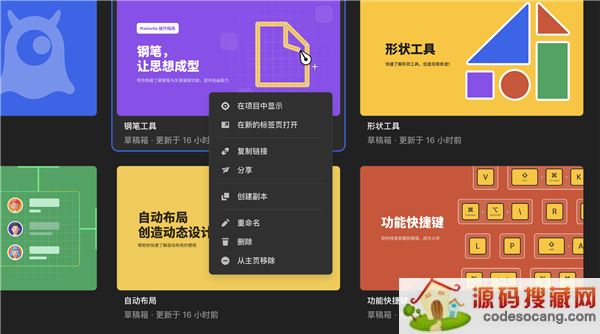
1、容器可以作为画板来使用
选择容器工具后,可以在右侧选择预设好的屏幕尺寸,进行不同尺寸界面的设计。也可以直接拖动出一个画板,并在右侧属性面板中设置想要的宽高。
2、容器也可以作为矩形来使用
为其添加填充、描边和圆角等属性。
3、容器中也可以包含容器
就像一个盒子,里面可以放不同的设计元素,这样能更好地体现约束关系,并且进行自动布局的设计。我们非常推荐你将容器视为编组的替代品,用类似编程结构方式绘制一个元素,例如按钮元素,绘制一个容器并将文字创建在该容器里。
1、原型连线
连接界面并选择合适的交互和动画,直观展现界面跳转流程和产品逻辑。
2、交互事件
多种常用的交互事件和精细的参数设置,让每一处交互细节都更细腻、更生动。
3、智能动画
识别设计图中相同元素,智能生成放大缩小、位置移动、颜色变换等多类转场动画。
4、GIF 动图
GIF 动图可以用作视觉元素,界面表现更丰富;也可以用作界面背景,让整个画面氛围感拉满。
5、一站式创作
从界面设计到交互制作再到查看演示,用 MasterGo都能搞定。
6、共享原型
通过一个链接,将原型分享给任何人,异步演示,方便快捷。
7、实时同步
设计文件和交互原型无缝切换,修改实时同步,获取最新原型效果。
8、可用性测试
模拟产品使用流程,获得真实准确的用户反馈,快速验证想法,敏捷迭代方案。
9、评审和交付
还原产品真实的交互形态,第一视角展示产品逻辑,让评审和交付流程更顺畅。
1、专业、智能的界面设计,让想法轻松呈现
专业的界面设计,满足所有创意需求。自动布局、素材填充等智能功能,让设计师有更多时间捕捉灵感。
2、交互原型,快速还原产品真实体验
连接界面、设置交互事件,快速模拟产品使用流程。还有智能动画功能,创建原型从未如此简单。
3、设计系统,高效管理资源,规范全局设计
设计资源高效管理,设计组件一键复用,实现一处修改全局同步。还有颜色和文本样式,轻松规范全局设计。
4、随时随地团队协作,团队能效超乎想象
只需一个链接,即可让设计师一起创作,产品经理在线评审,工程师查看代码。团队成员汇聚一处,团队协作更轻松。
5、设计交付,实时更新让想法更快变成现实
设计文件云端存储,实时更新。工程师可以随时查看标注、获取代码、下载切图。设计自动交付,研发轻松高效。
1、进入MasterGo,点击右上角 开始使用 输入邮箱和密码,点击登录,进入文件页面。

2、操作界面
界面采用充满高级感的深色风格设计。工具栏包含了主要的操作,我们按照工具的类型进行分类,避免用户使用时不方便查找,右侧属性栏用来调整被选中图层的属性,左侧的页面栏和图层栏会显示文件中所有页面及图层,中间显示的是你正在创作的画布。
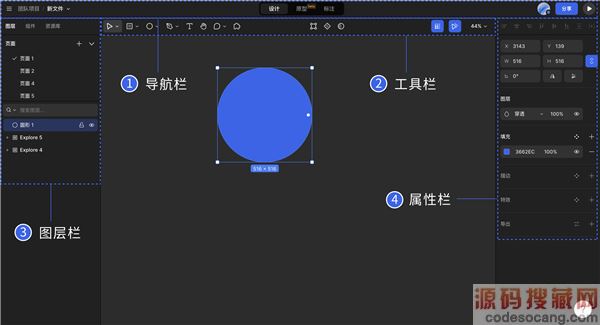
3、文件页面
帮助你管理文件和项目,你也可以创建、修改、管理项目和团队。

4、团队
项目可以包含任意数量的文件。你可以在每个项目中共享整个项目或单个文件。

5、了解文件分组
通过将文件设置分组的方式,可以根据团队或个人的需要,在项目内对文件设置相应的分组,通过选择文件分组模式,文件会按照设置好的分组进行归类显示,起到对文件进行整理的作用。可以根据“平铺”模式、“所有者”模式、“文件分组”这三种模式来选择切换自己所需要的文件显示方式。
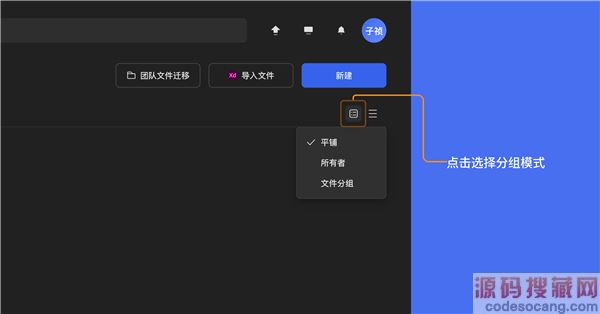
6、切换分组
平铺模式
项目内文件默认是按照“平铺”模式显示,文件会在项目内全部平铺展示,没有任何分组与归类。
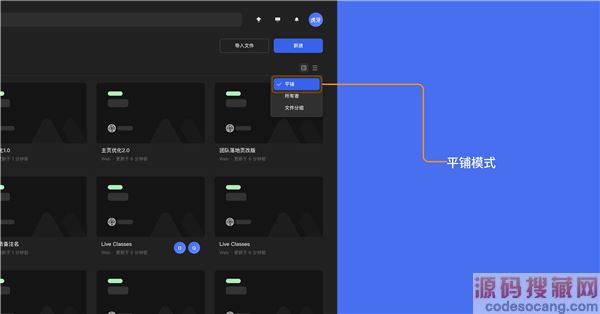
所有者模式
选择按照“所有者”模式显示,文件会在项目内按照文件的所有者进行分组显示,分组默认按照所有者名称首字母进行排序,分组的排序可通过拖拽进行调整。
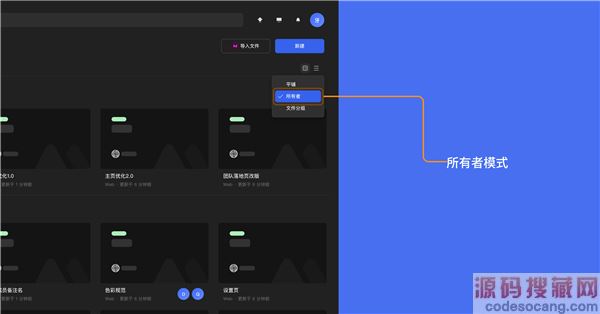
文件分组模式
选择按照“文件分组”模式显示,文件会在项目内按照文件被设置好的分组进行显示,未设置分组的文件,会进入一个名为“未分组”的分组,分组默认按照“新建分组”的时间排序,“未分组”会默认在所有分组最下方,所有分组的排序可通过拖拽进行调整,可根据自己的需要调整分组排序,分组排序仅对自己有效,且不会影响到团队内其它成员的查看。
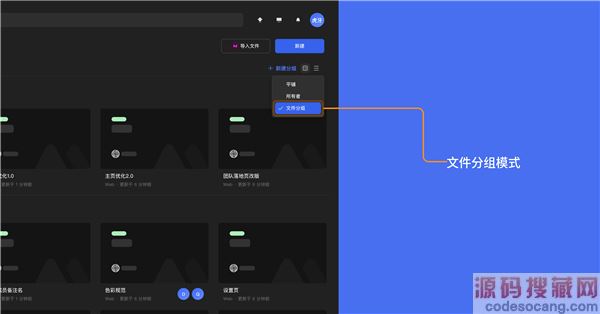
7、新建分组
团队的“所有者”、“管理员”、“编辑者”均可新建分组,但仅在文件分组模式可以新建分组。
方式1:可通过在项目右上角点击“新建分组”按钮创建分组。
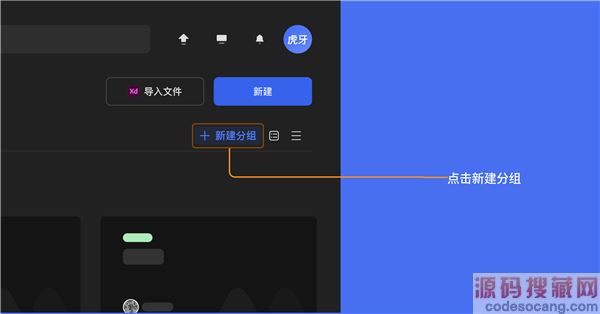
方式2:可通过在项目内在文件上方右键弹窗中,选择“设置文件分组”-“新建分组”按钮创建分组。
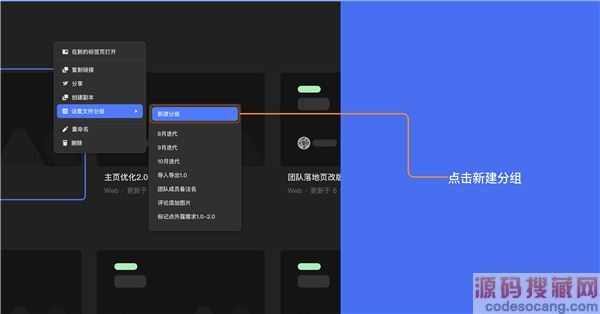
方式3:在「文件分组模式」鼠标悬停至分组上方时,分组名称右侧会出现「三个点」图标,点击图标出现下拉窗,选择「在分组内新建文件」可将文件新建到此分组内。
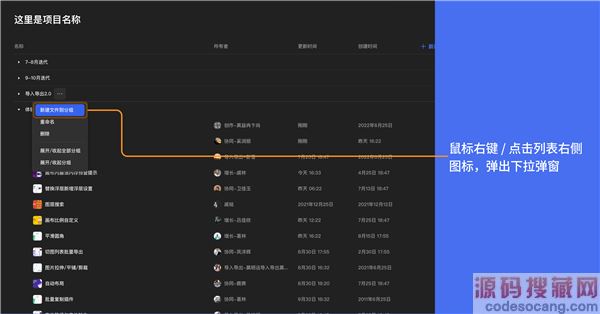
8、给文件设置分组
团队的“所有者”、“管理员”、“编辑者”均可给文件设置分组。仅在文件分组模式可以给文件设置分组。
方式1:可通过拖拽文件,将文件拖拽至相关的分组内。
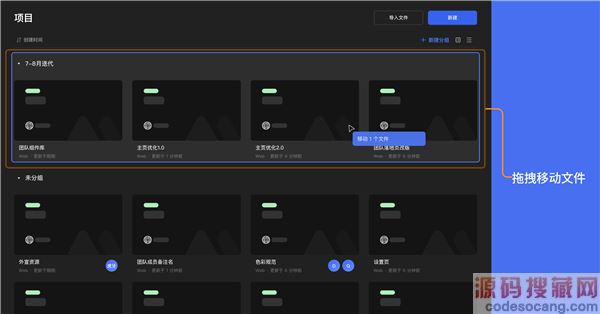
方式2:可通过在项目内文件上方右键弹窗中,选择“设置文件分组”-“新建分组”下方的其它分组。

9、展开和收起分组
方式1:可通过点击分组列表左侧箭头,收起和展开分组。
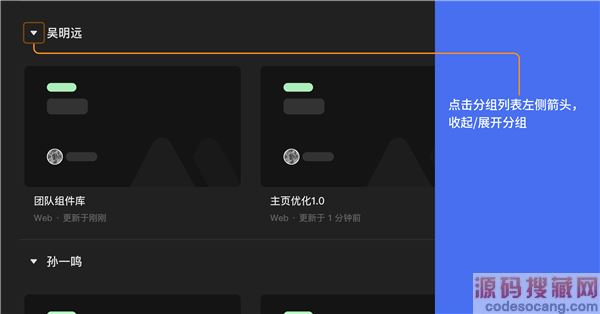
方式2:可通过直接点击分组列表,也可收起和展开分组。
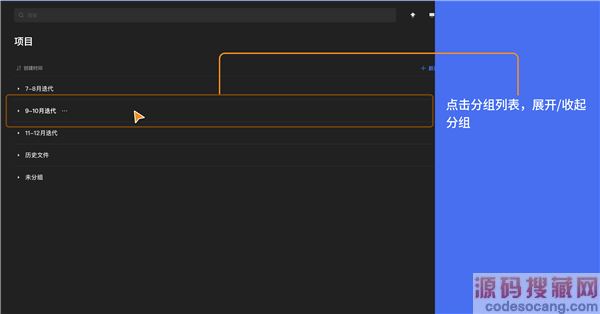
10、重命名和删除分组
团队的“所有者”、“管理员”、“编辑者”均可对分组进行重命名和删除。
点击分组列表右侧三个点图标,或鼠标悬停至分组列表上方时右键,弹出分组下拉弹窗,选择重命名&删除分组。
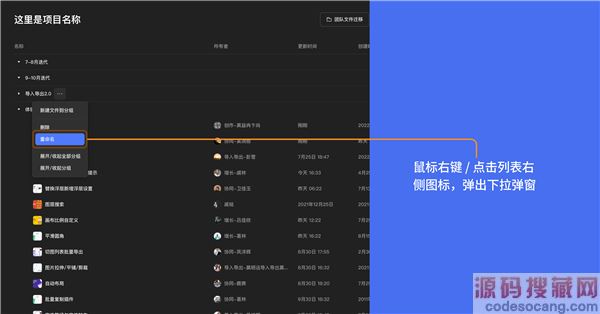
1、Figma 文件使用链接导入和本地导入的区别?
链接导入适合中小文件或图层 / 图片较少,但对还原度要求较高的设计文件,同时还可以支持框选页面导入。
本地导入相比链接导入会快很多,同时支持批量导入,但由于 Figma 文件本身的限制,有些文件的还原度会比链接导入差一些。
2、为什么 XD 导入后页面空白?
可以在 XD 中尝试保存(Control + S键)操作再重新导入,如果再次导入内容依然空白,可能是 XD 版本太旧导致,您可更新下 XD 版本
3、导入 / 导出失败怎么处理?
导入 / 导出的成功与否与设备的内存空间和网络环境息息相关。如果导入 / 导出失败,可关闭 VPN 或更换更稳定的网络环境,同时关闭不必要的应用程序和网页,再次进行尝试。
如果页面卡住,浏览器提示“建议关闭浏览器”时,千万不要关闭,此时设备正在努力导入 / 导出,耐心等待一会儿就可以导入 / 导出成功。
4、针对企业,有什么定制化服务吗?
针对企业级客户,我们提供全面的团队迁移服务,将公司在 Figma 上的团队、项目和所有相关资料全部转移到 MasterGo 上,并保留团队库、组件库,以及原文件内组件实例的关联关系,确保公司员工可在 MasterGo 上无缝衔接原有工作。
1、自动适应内容大小
从一个按钮到整个页面的尺寸,可根据内容的大小或数量,自动调整宽高。
2、响应式设计
设计尺寸、内容有变化,界面将自动调整布局,实现响应式设计。
3、快速调整位置
移动、增加或减少列表中的元素时,整个列表会自动排列。
4、可复用样式
文字、颜色、特效可设置为样式一键复用。修改样式,全局同步。
5、灵活的组件
快速编辑并设置覆盖,配合样式,实现“改一处,改所有”。
6、同步给团队
只需点击几下,所有组件样式都可共享给整个团队使用。
7、云端字体
预置海量可商用字体,从设计到开发,无需安装字体就能看到正确的字体样式。
8、保存字形
默认保存文字的矢量字形,确保分享给任何人,都能看到你精心挑选的字体。
9、快速填充素材
用资源库快速填充图片、文字等素材。
1、每次修改不再需要发送新版设计文件,打开同一个链接,看到的总是最新版设计。
2、每个文件都支持多人在线协作,随时碰撞思维,与团队伙伴一起将想法变成设计和原型。
3、使用跟随视角将你的画面聚焦到目标成员,并跟随他的操作,实时了解他的思路。
4、你可以在画布的任意位置留下评论。还可以将评论绑定到某个图层,让评论指向更精准。
5、我们提供大量有趣的表情,你可以用来评论或回复,让你的表达更生动。
6、告别文案错误而返工,只需在文字上一键创建校对,就可获得正确的参考。
7、创建校对后,文件编辑者可以点击「应用」按钮一键替换错误的文案。
8、只需一键录制你的操作和声音就可创建“圈话”,让异步沟通充满惊喜。
9、点击播放即可查看操作回放并听到你的说明。视觉和听觉的双重结合,让信息传达更完整。
Copyright 2019-2022 版权所有
声明: 所有软件和文章来自互联网 如有异议 请与本站联系xxxxxxxx@foxmail.com 本站为非赢利性网站 不接受任何赞助和广告 技术支持